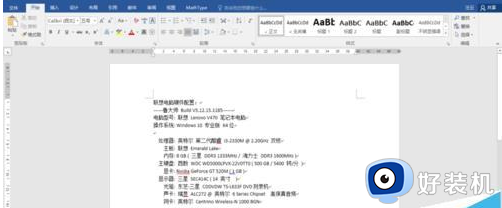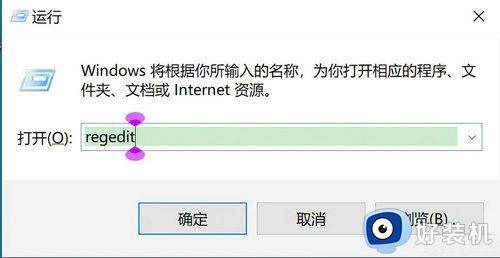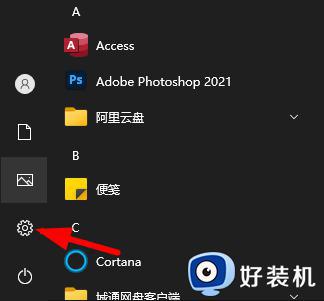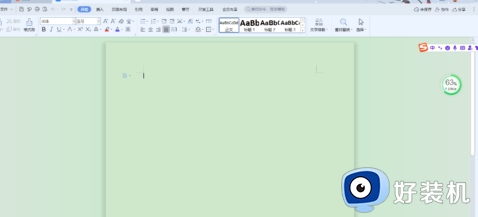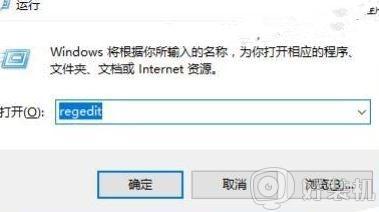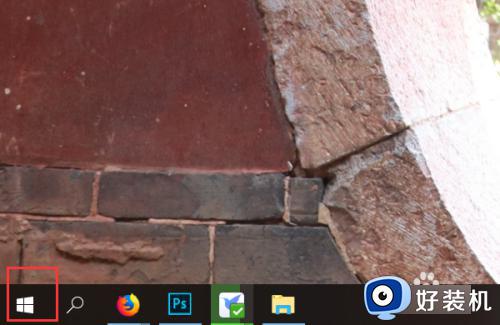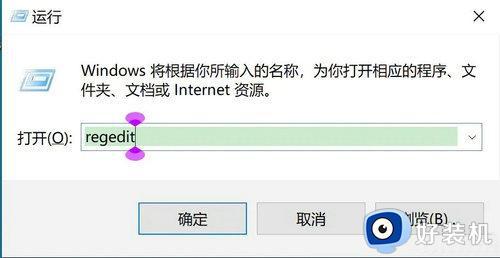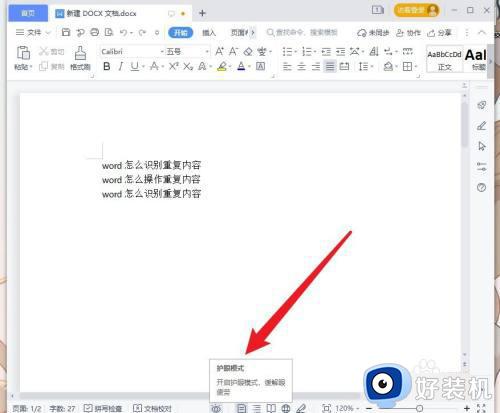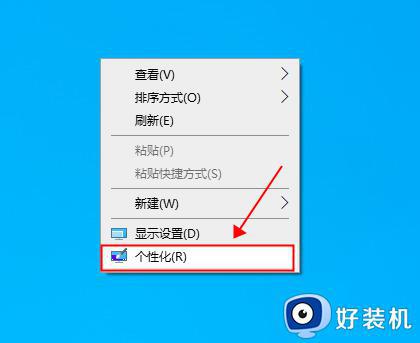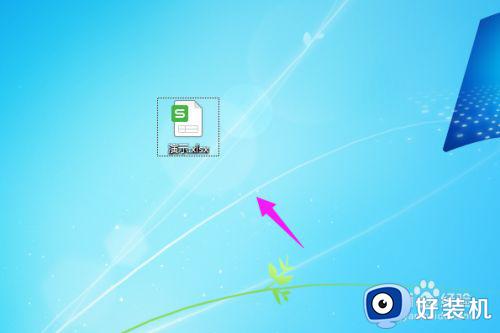word改绿色背景 win10的方法 win10如何把word背景换成绿色
通常情况下word文档的背景是白色的,但是如果长时间使用的话可能会出现视觉疲劳的情况,所以很多人就想要将背景改为护眼绿色,其实只要开启护眼模式就可以了,现在就给大家讲解一下win10把word背景换成绿色的详细方法吧。
推荐:win10深度技术破解版
具体步骤如下:
1、按windows+R键,调出运行窗口(或者鼠标右击开始键,选择运行)。
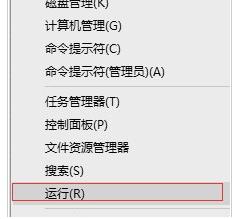
2、在运行窗口中输入 regedit ,调出注册表编辑器。
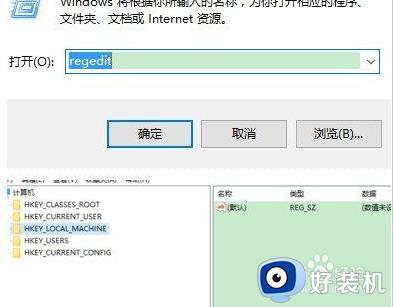
3、按照如下顺序找到windows:[HKEY_CURRENT_USERControl PanelColors] windows。
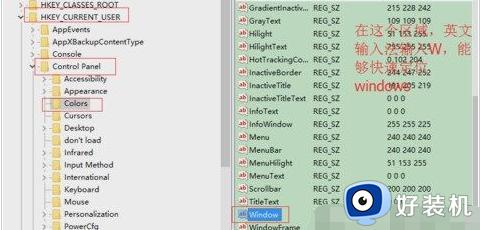
4、双击windows 进入编辑状态 将原本数值删除并输入:202 234 206,点击确定退出注册表编辑。
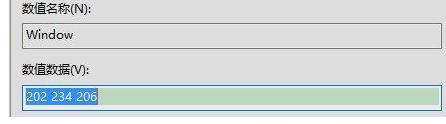
5、按照如下顺序找到 window:
[HKEY_LOCAL_MACHINESOFTWAREMicrosoftWindowsCurrentVersionThemesDefaultColorsStandard]
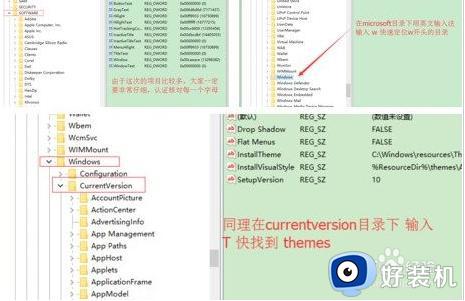
上述给大家介绍的就是win10如何把word背景换成绿色的详细内容,有需要的小伙伴们可以学习上述方法步骤来进行操作,希望对大家有所帮助。